Åtgärda CoD Black Ops 2 Unhanted Exception Caught Error
Miscellanea / / June 24, 2022

Vissa spel är alltid älskade av användare, varav ett är Call of Duty: Black Ops II. Det är ett betalspel och är tillgängligt på Steam-appen. Det finns dock ett problem som stör strömningen, det vill säga att CoD Black Ops 2 ohanterat undantag fångas. Problemet kan dyka upp omedelbart och skulle störa din spelupplevelse, därför kommer vi i den här artikeln att lära oss om metoderna för att utrota detsamma. Läs artikeln till slutet för att veta om metoderna för att fixa Black Ops 2 unhanted undantag Windows 10-problem.

Innehåll
- Hur man åtgärdar CoD Black Ops 2 Unhanted Exception Catught Error i Windows 10
- Metod 1: Ändra kompatibilitetsinställningar
- Metod 2: Kör korrekta Visual C-bibliotek och DirectX-versioner
- Metod 3: Ladda ner körbara filer igen
- Metod 4: Återställ standardinställningar
Hur man åtgärdar CoD Black Ops 2 Unhanted Exception Catught Error i Windows 10
Orsakerna till vilka det obehandlade undantagsproblemet kan uppstå på Black Ops II spel på Steam-appen listas i det här avsnittet.
- Felaktig installation av biblioteksfiler- Biblioteksfilerna som är associerade med Black Ops II-spelet som Visual C och DirectX kanske inte har installerats på datorn.
- Inkompatibel Windows Update- De flesta problem med att använda det gamla spelet beror på de nya Windows 10-uppdateringarna. Inkompatibilitetsproblem mellan OS och Black Ops II-spelet kan orsaka detta problem.
Metod 1: Ändra kompatibilitetsinställningar
Det första alternativet att använda för att fixa Black Ops 2-problemet med obehandlat undantag är att köra spelet i en kompatibel Windows-version. Följ stegen nedan för att köra spelet i kompatibilitetsläge på din PC.
1. Slå Windows-nyckel, typ ånga och klicka på Öppna filplats alternativ.
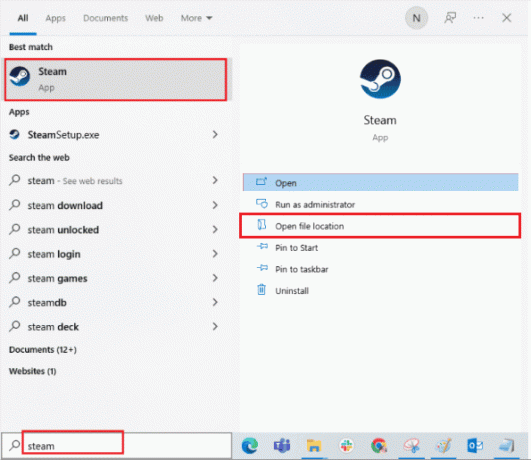
2. Högerklicka på appfilen i Windows Explorer-platsen och klicka på Egenskaper alternativ i listan som visas.

3. Navigera till Kompatibilitet fliken i fönstret Egenskaper, kontrollera Kör det här programmet i kompatibilitetsläge för rutan och välj Windows 8 version i rullgardinsmenyn.
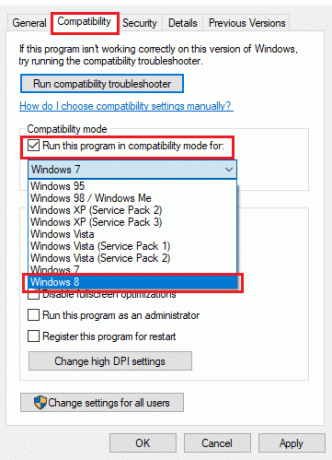
4. Klicka på Tillämpa och då OK knappar för att köra Call of Duty: Black Ops II-spelet i kompatibilitetsläge.
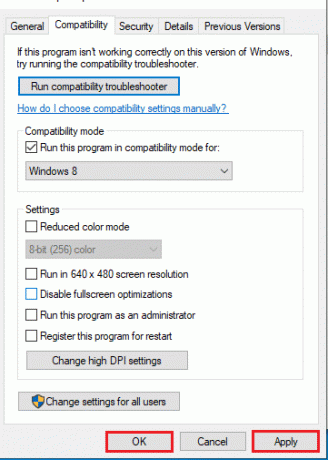
Läs också:Åtgärda Steam saknade filrättigheter i Windows 10
Metod 2: Kör korrekta Visual C-bibliotek och DirectX-versioner
Felaktig installation av Visual C-biblioteken och DirectX-versionerna kan orsaka problemet med Black Ops 2-problemet med obehandlat undantag i Steam-appen. Du måste manuellt köra biblioteksfilerna som sparats lokalt på din PC för att åtgärda problemet.
1. Öppna Ånga app från Windows-sökning bar.
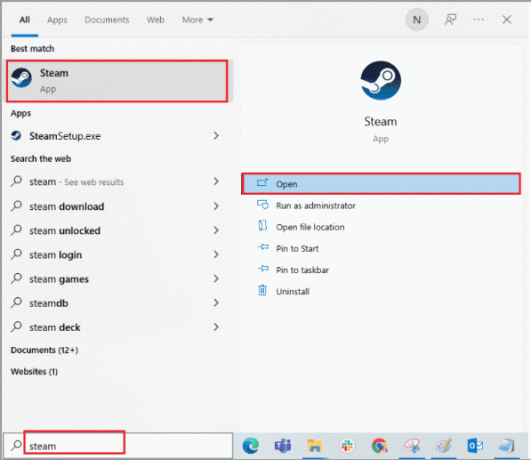
2. Navigera till BIBLIOTEK fliken på startsidan för Steam-appen, högerklicka på Call of Duty: Black Ops II spelfilen och klicka på Egenskaper… alternativ på menyn som visas.

3. Klicka på LOKALA FILER fliken till vänster i nästa fönster och klicka på Bläddra… knapp.
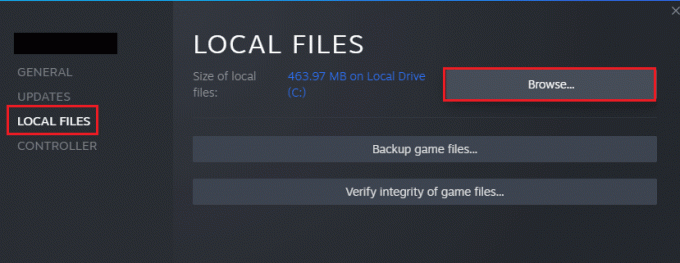
4. Dubbelklicka på redist mappen på den plats som öppnas i Windows Explorer för att öppna redist-mappen.
Notera: Platsvägen skulle vara Den här datorn > Lokal disk (C:) > Programfiler (x86) > Steam > steamapps > vanligt > Call of Duty Black Ops II.

5A. Dubbelklicka på vcredist_x86.exe filen för att köra rätt Visual C Libraries för spelet och följ instruktionerna på skärmen.

5B. Dubbelklicka på dxsetup.exe fil för att köra rätt DirectX-versioner av spelet och följ instruktionerna på skärmen på skärmen.

Läs också:Åtgärda Steam Content File Locked-fel
Metod 3: Ladda ner körbara filer igen
Felaktig installation av spelfilerna kan orsaka Black Ops 2-problemet med obehandlat undantag i Steam-appen. För att åtgärda det här problemet kan du försöka ta bort alla körbara filer som sparats lokalt på din dator och sedan ladda ner dem igen med Steam-appen.
1. Starta Ånga app.
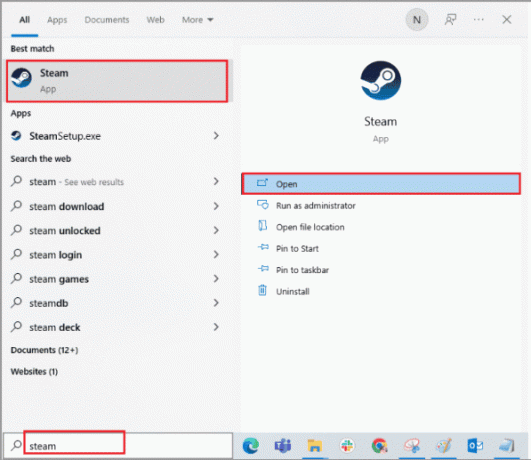
2. Navigera till BIBLIOTEK högerklicka på fliken Call of Duty: Black Ops II spelet och klicka på Egenskaper… alternativ på menyn som visas.
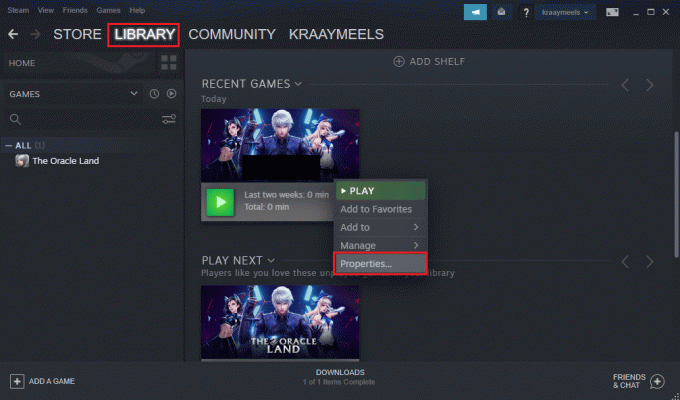
3. Klicka på LOKALA FILER fliken till vänster i nästa fönster och klicka på Bläddra… knapp.
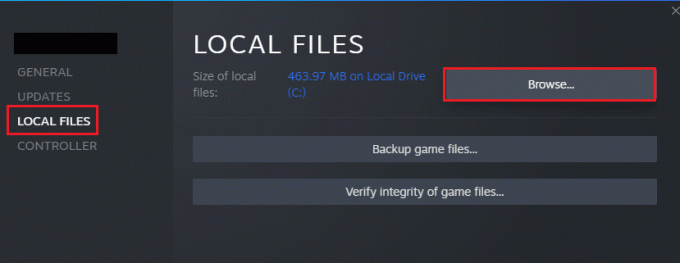
4A. Högerklicka på t6mp.exe fil och klicka på Radera alternativ på listan som visas för att radera filen.

4B. Högerklicka på iw6mp64_ship.exe fil och klicka på Radera alternativet på listan.
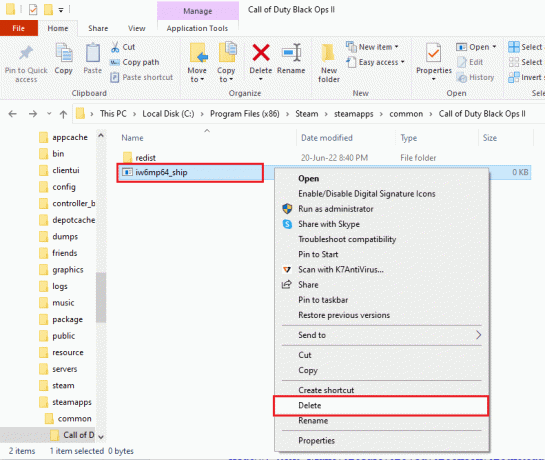
5. Återgå till LOKALA FILER fönstret i Call of Duty: Black Ops II-spelet i Steam-appen och klicka på Verifiera integriteten för spelfiler... knappen för att ladda ner spelfilerna igen.
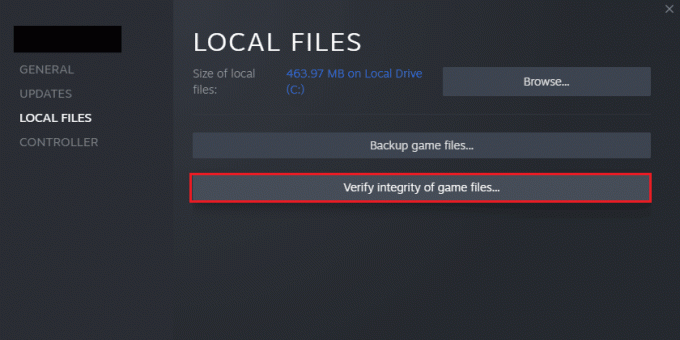
6. Du får se Alla filer har validerats meddelande i samma fönster efter att verifieringen är klar.

Läs också:Hur man säkerhetskopierar Steam-spel
Metod 4: Återställ standardinställningar
Ibland kan problemet med Black Ops 2 ohanterat undantag bero på de många spelarspellägena. För att åtgärda det här problemet kan du prova att återställa spellägena för Black Ops II-spelet på Steam-appen till standardinställningarna.
1. Starta Ånga app från Windows-sökning bar.

2. Navigera till BIBLIOTEK högerklicka på fliken Call of Duty: Black Ops II spelet och klicka på Egenskaper… alternativ på menyn som visas.
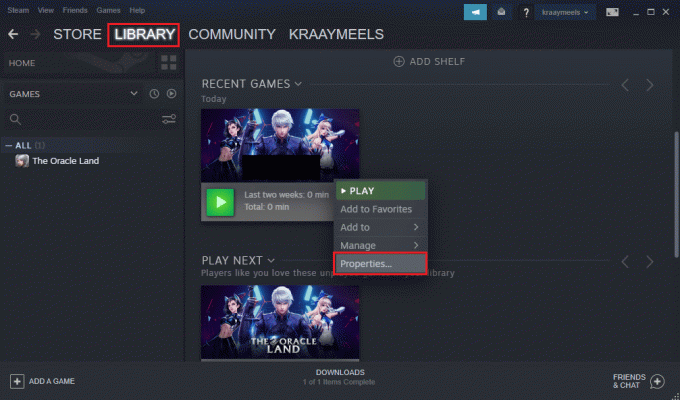
3. Klicka på LOKALA FILER fliken till vänster i nästa fönster och klicka på Bläddra… knapp.
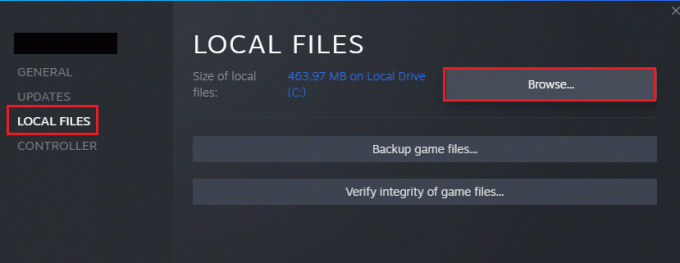
4. Dubbelklicka på spelare mapp på skärmen och högerklicka på filerna hardware.chp, hardware_mp.chp, och hardware_zm.chp individuellt och klicka på Radera alternativet på listan.
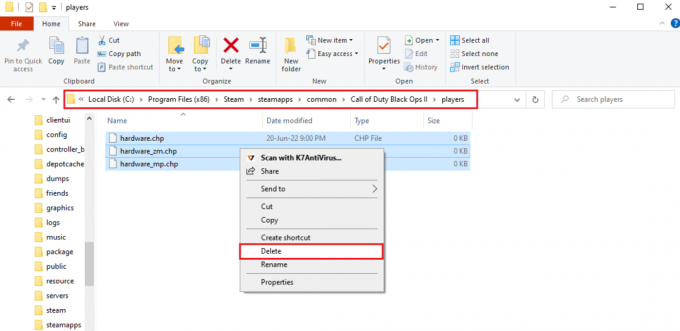
5. Återgå till LOKALA FILER fönstret i Call of Duty: Black Ops II-spelet i Steam-appen och klicka på Verifiera integriteten för spelfiler... knappen för att ladda ner spelfilerna igen.
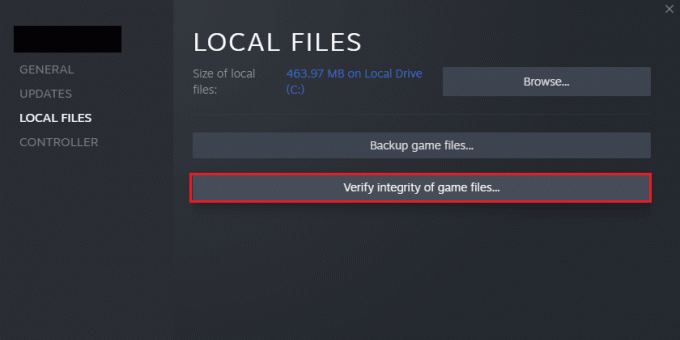
6. Du får se Alla filer har validerats meddelande i samma fönster efter att verifieringen är klar.

Vanliga frågor (FAQs)
Q1. Är det säkert att använda Steam-appen för att spela spel?
Ans. De Ånga app är en pålitlig app och är laglig; så du kan använda appen för att spela spelen på plattformen.
Q2. Ska jag avinstallera Windows Update för att fixa problemet med Black Ops 2 ohanterat undantag?
Ans. Även om de nya uppdateringarna av Windows 10 är en orsak till det obehandlade undantagsproblemet på Black Ops II spel, är det inte en rekommenderad lösning att avinstallera Windows-uppdateringarna. Du kan prova metoden för att köra spelet i kompatibilitetsläge istället. Metoden för att köra Black Ops II-spelet i kompatibelt läge förklaras i den här artikeln.
Rekommenderad
- Fixa File Explorer Dark Theme som inte fungerar på Windows 10
- Hur man länkar ett Smite-konto till Steam
- Fixa WOW High Latency Men Internet är bra i Windows 10
- Åtgärda Black Ops 3 ABC-fel i PS4
Metoderna att lösa problemet med CoD Black Ops 2 ohanterat undantag fångats fel diskuteras i den här artikeln. Du kan använda metoderna som diskuteras i artikeln för att kontrollera om du kan lösa problemet på din dator. Vänligen släpp dina förslag och frågor om Black Ops 2 obehandlade undantag som fångade Windows 10 i kommentarsfältet nedan.



